ドメインポートフォリオの列をカスタマイズ
表示される列を変更するか、列を別の順序に移動して、ドメインポートフォリオのカスタムビューを作成します。カスタムビューを使用すると、有効期限、自動更新設定、保護レベルなどのドメイン情報をすばやくスキャンできます。
- GoDaddyドメインポートフォリオにサインインします。 (ログインでお困りですか?ユーザー名またはパスワードをご確認ください。)
- ドメインリストの上にある列アイコンを選択します。

- 列名の横にあるチェックボックスをオンまたはオフにして、表示する列を選択します。 [デフォルトに戻す]を選択して、デフォルト設定に戻します。
- 「保存」を選択して変更を適用します。
ドメインポートフォリオは、選択した新しい列オプションでリロードされます。
注:この機能はデスクトップエクスペリエンスでのみ使用できます。
- GoDaddyドメインポートフォリオにサインインします。 (ログインでお困りですか?ユーザー名またはパスワードをご確認ください。)
- 並べ替える列の上部にある移動アイコンの上にマウスを移動します。
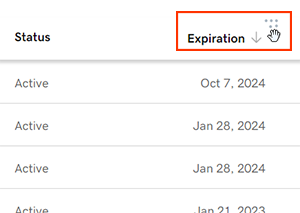
- 列を別の列の隣の新しい場所にドラッグアンドドロップします。
- ビューが好みに合わせてカスタマイズされるまで、他の列を新しい場所に移動します。
ドメインポートフォリオは、選択した新しい列オプションでリロードされ、変更は自動的に保存されます。
関連ステップ
- ドメインをプロファイルに割り当て、ドメインをフォルダに追加して、ポートフォリオを整理しましょう。
- 特定のドメインを検索するか、定義済みのフィルタを使用して特定のドメインを表示します。
詳細
- ドメインとアカウントで最高のセキュリティを実現するために、 2段階認証を設定します。
- ドメイン保護を追加またはアップグレードして、偶発的な失効や不正な操作からドメインを保護します。